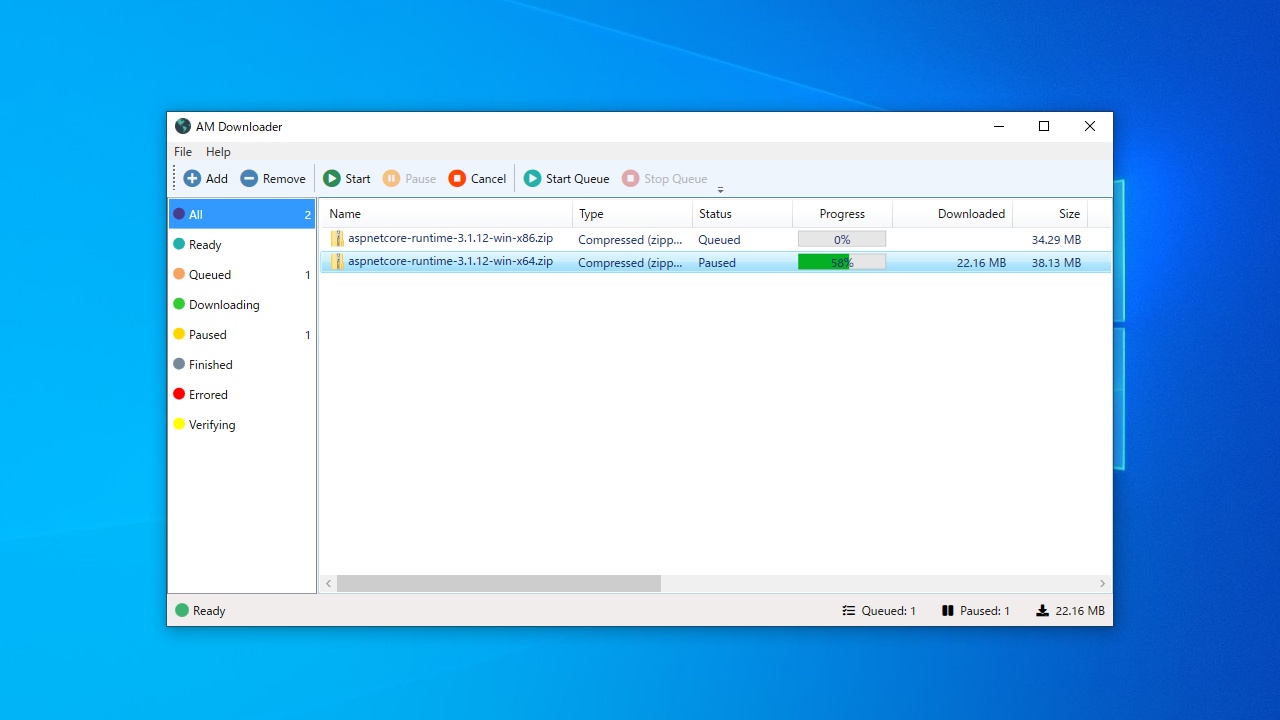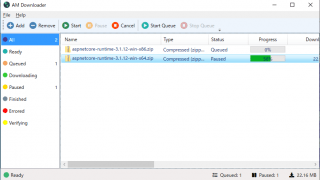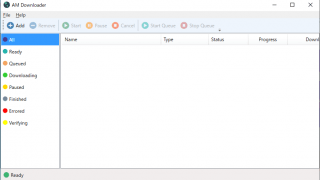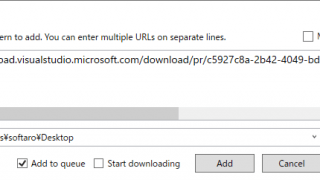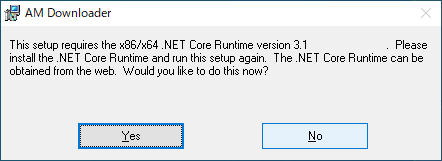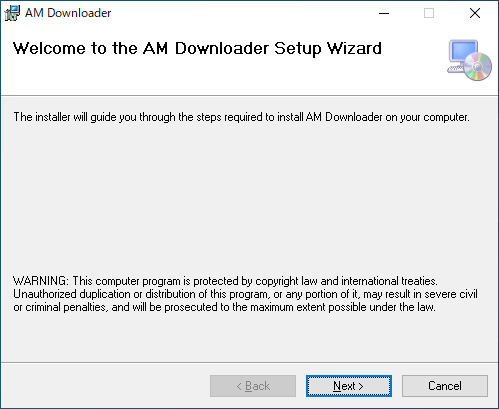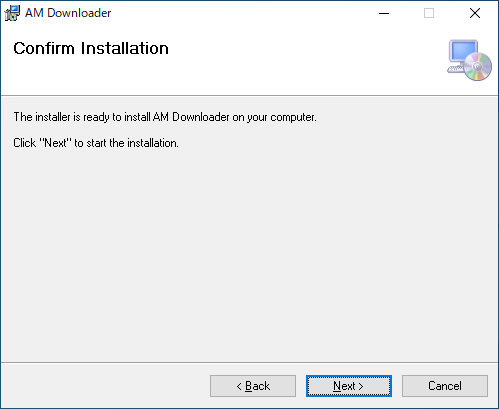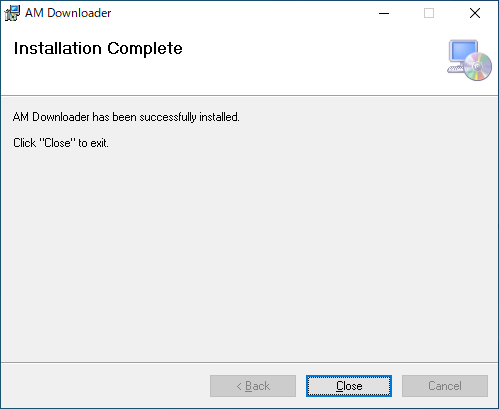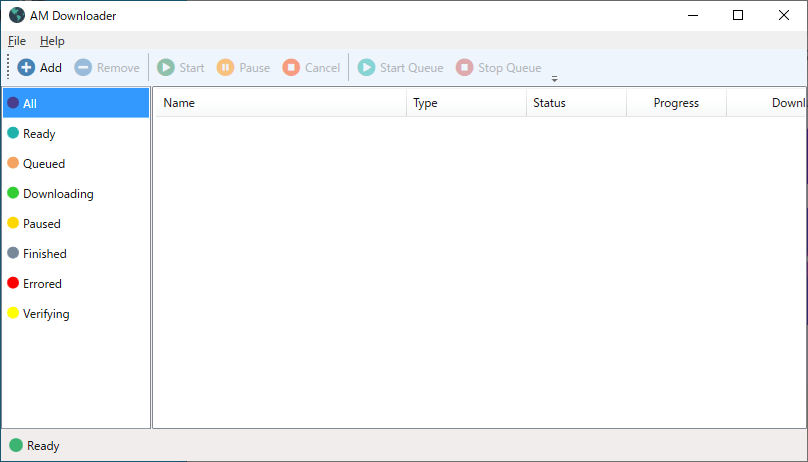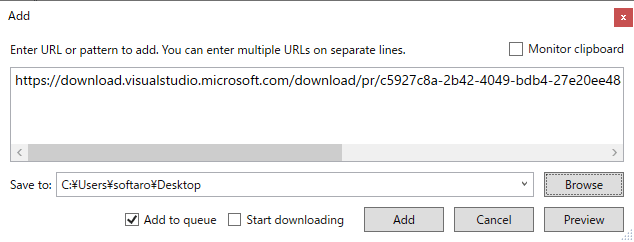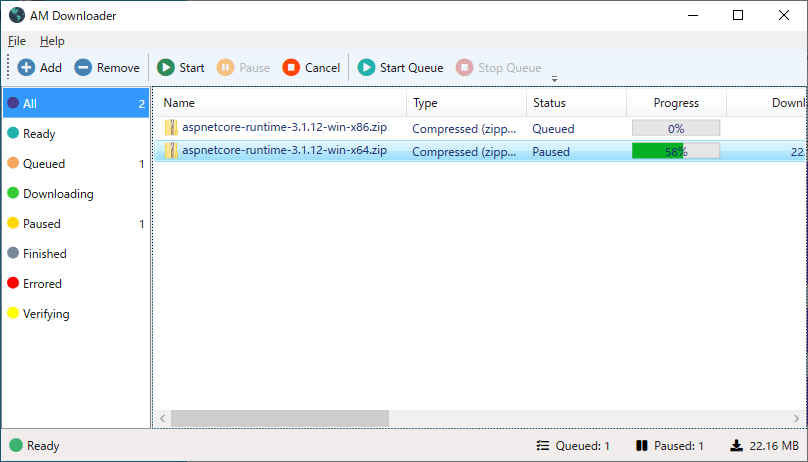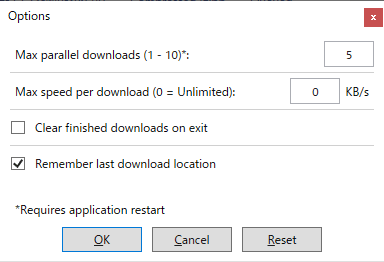説明機能仕様ダウンロード画像使い方
シンプルなダウンロードマネージャ
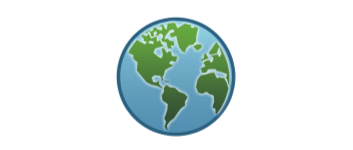
複数のファイルをキューに追加してあとでダウンロードしたり、ダウンロードの一時停止や再開ができる、Windows 向けのダウンロードマネージャ。複数のファイルの同時ダウンロードが可能で、ダウンロード速度を制限することもできます。
AM Downloader の概要
AM Downloader は、Windows 用の無料の最新のダウンロードマネージャーです。
AM Downloader の機能
AM Downloader で利用できる主な機能の一覧です。
| 機能 | 概要 |
|---|---|
| メイン機能 | ダウンロードマネージャ |
| 機能詳細 | ・ダウンロードの開始/一時停止/再開 ・複数ファイルの同時ダウンロード ・ダウンロード速度制限 |
複数のダウンロードを管理できます
AM Downloader は、複数のダウンロードを実行して、ダウンロードされているすべてのファイルの状態を把握できる無料のダウンロードマネージャです。
ダウンロードをキューに追加しておけば好きなときにダウンロードできるので、あとでダウンロードしたい場合や帯域幅を無駄に使いたくない場合に便利です。
好きなときにダウンロードを開始できます
AM Downloader は、ダウンロードをかんたんに管理することができるシンプルなダウンロードマネージャです。ファイルを好きなときにダウンロードしたり、速度を制限してダウンロードしたい場合に役に立ちます。
機能
- 複数のアイテムの同時ダウンロードのサポート
- ダウンロードを一時停止して再開します
- URL パターンを使用してダウンロードアイテムを追加する
- ネットワークストレスを低減するための速度制限
ダウンロード
使い方
インストール
1.インストール方法
- AM Downloader を使用するには「.NET Core Runtime」が必要です。インストールしていない場合は以下の画面が表示されるので[Yes]をクリックしてダウンロードしてください。
- セットアップウィザードが始まります。[Next]をクリックします。
- ライセンスが表示されます。「I Agree」を選択して[Next]をクリックします。
- インストール先ちインストールするユーザーを指定します。変更しない場合はこのまま[Next]をクリックします。
- インストールの準備ができました。[Next]をクリックしてインストールを開始します。
- インストールが完了しました。[Close]をクリックしてセットアップウィザードを閉じます。
基本的な使い方
1.ファイルをダウンロードする
- ダウンロードを追加するには、ツールバーの[+Add]ボタンをクリックします。
Add ウィンドウが表示されます。
- URL を入力します。
- 「Save to」で保存先を指定します。
- [Add]をクリックして、ダウンロードを追加します。
・Add to queue:キューを追加する
・Start Download:ダウンロードを開始する
・Start Download:ダウンロードを開始する
ダウンロードが追加されました。ファイル名やファイルサイズ、状態などのダウンロードに関する情報が表示されます。
- [Start]をクリックすると、ダウンロードを開始できます。[Pause]で一時停止ができます。
オプション
1.Options
- 「File」>「Options」から、AM Downloader の設定ができます。
・Max parallel download:最大同時ダウンロード数
・Max speed per download:最大ダウンロード速(KB/s)
・Clear finished downloads on exit:終了時に完了したダウンロードをクリアする
・Remember last download location:最後にダウンロードした場所を記憶する
・Max speed per download:最大ダウンロード速(KB/s)
・Clear finished downloads on exit:終了時に完了したダウンロードをクリアする
・Remember last download location:最後にダウンロードした場所を記憶する